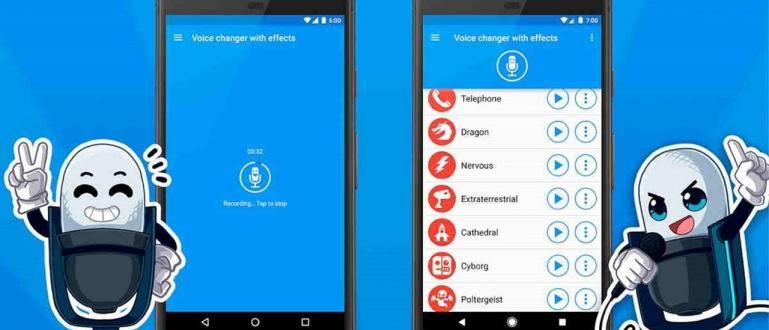Tiems iš jūsų, kurie tingite rinktis programas ir rūšiuoti duomenis, kuriuos norite perkelti į naująjį išmanųjį telefoną, JalanTikus pateikia keletą patarimų, kaip perkelti duomenis iš senojo išmaniojo telefono į naująjį.
Naujo išmaniojo telefono turėjimas tikrai gali mus sujaudinti. Naršyti naujojo išmaniojo telefono funkcijas, matyti vis dar „švarų“ programų stalčių ir pertvarkyti naujo išmaniojo telefono išvaizdą yra tikrai smagu. Tačiau tai, kas jus tingi iš naujo išmaniojo telefono, yra duomenų perkėlimas ir programų atsisiuntimas į seną išmanųjį telefoną.
Tiems iš jūsų, kurie tingite rinktis programas ir rūšiuoti duomenis, kuriuos norite perkelti į naująjį išmanųjį telefoną, JalanTikus pateikia keletą patarimų, kaip perkelti duomenis iš senojo išmaniojo telefono į naująjį. Tiesiog pažiūrėkite, kaip!
- 5 priežastys, kodėl žmonės perka naujus išmaniuosius telefonus, kas yra jūsų?
- 10 dalykų, kuriuos turite padaryti naudodami naująjį išmanųjį telefoną, numeris 8 yra labai svarbus!
- Kad nepasigailėtumėte, atkreipkite į tai dėmesį prieš pirkdami naują išmanųjį telefoną!
6 paprasti būdai perkelti senus duomenis į naują „Android“ išmanųjį telefoną
Čia JalanTikus dalijasi trimis būdais, kuriuos galite naudoti, būtent su Google, gamintojo teikiamu pasirinkimu ir trečiųjų šalių programomis.

Kiekvienai paskyrai „Google“ visada suteikia 15 GB nemokamos saugyklos debesyje, kurią galite naudoti duomenims – nuo nuotraukų, dokumentų ir vaizdo įrašų – saugoti net naudodamiesi „Google“ disko paslauga. Naudodami šį pirmąjį metodą naudosite „Google“ disko paslaugą, kad perkeltumėte duomenis iš senojo išmaniojo telefono į naująjį.
Pirmiausia įsitikinkite, kad turite pakankamai „Google“ disko saugyklos, kad galėtumėte saugoti duomenis, kuriuos norite perkelti įsiregistruoti drive.google.com. Jei atrodo, kad to pakanka, kitas dalykas, kurį turėtumėte padaryti, tai eiti į Nustatymai > Atsarginė kopija ir nustatymas iš naujo, tada suaktyvinkite Automatinis atkūrimas ir įsitikinkite, kad jūsų „Google“ paskyra yra ta paskyra, kuri bus naudojama atsarginėms kopijoms kurti. Tada bakstelėkite „Kurti atsarginę duomenų kopiją“.
Pati ši funkcija išsaugos visus duomenis, susijusius su „Google“ kalendoriumi, išsaugotu „Wi-Fi“, pagrindiniu ekrano fono ekranu, „Gmail“ nustatymais, data ir laiku, duomenimis ir nustatymais iš trečiųjų šalių programų. Nuotraukoms ir muzikai „Google“ nuotraukos ir „Google“ muzikos programos automatiškai sukurs kiekvienos jūsų išmaniajame telefone esančios nuotraukos ir muzikos atsargines kopijas.
 Nuotraukos šaltinis: Šaltinis: Android Central
Nuotraukos šaltinis: Šaltinis: Android Central Norėdami atkurti duomenis, kurių atsargines kopijas sukūrėte sename išmaniajame telefone, kai naujasis išmanusis telefonas pirmą kartą paleidžiamas, užpildykite Google paskyrą kurį naudojate kurdami atsargines duomenų kopijas sename išmaniajame telefone, tada paspauskite Atkurti.
 „Google“ biuro ir verslo įrankių programos ATSISIŲSTI
„Google“ biuro ir verslo įrankių programos ATSISIŲSTI Gamybos parinktys
Tiems iš jūsų, kurie naudojasi „Samsung“ ir LG išmaniaisiais telefonais, jie paruošė atskiras funkcijas tiems, kurie nori pereiti prie naujojo išmaniojo telefono.
Samsung Smart Switch
 Nuotraukų šaltinis: Šaltinis: CNet
Nuotraukų šaltinis: Šaltinis: CNet „Samsung“ išleista paslauga, palengvinanti persikėlimą į „Galaxy“ išmanųjį telefoną, leidžia lengvai ir greitai perduoti duomenis. Naudojant kelis duomenų perdavimo būdus, pvz., naudojant „Wi-Fi Direct“, USB laidą ir duomenų gavimą iš „iCloud“, lengviau perkelti duomenis į senus ir naujus išmaniuosius telefonus.
Naudotis Samsung Smart Switch tikrai paprasta, tereikia įvesti programą, pasirinkti seną išmanųjį telefoną kaip siuntėją, o naująjį – kaip imtuvą. Jei taip, tereikia pasirinkti, kuriuos duomenis norite siųsti.
 Programų našumas Samsung ATSISIŲSTI
Programų našumas Samsung ATSISIŲSTI LG mobilusis jungiklis
 Nuotraukos šaltinis: Šaltinis: Forecovery
Nuotraukos šaltinis: Šaltinis: Forecovery Beveik panašus į Samsung Smart Switch, LG Mobile Switch taip pat siūlo duomenų perdavimo iš vieno išmaniojo telefono į kitą LG išmanųjį telefoną su Wi-Fi Direct, USB kabeliu ir microSD paslauga. Pati ši funkcija turi paprastą vartotojo sąsają, kuri palengvina jos valdymą.
Nelabai skiriasi nuo „Samsung Smart Switch“ paslaugos, vienintelis būdas ją valdyti – dviejuose įrenginiuose atidaryti „LG Mobile Switch“ programą. Pasirinkite savo seną išmanųjį telefoną kaip siuntėją ir vėliau ši programa automatiškai prisijungs prie naujojo išmaniojo telefono. Jums tereikia pasirinkti, kokius duomenis norite perkelti.
 Programų produktyvumas LG ATSISIŲSTI
Programų produktyvumas LG ATSISIŲSTI Trečiųjų šalių programos
Tiems iš jūsų, kuriems nepatinka du aukščiau pateikti metodai, JalanTikus Google Play parduotuvėje pasirenka tris programas, kurios turi funkciją perkelti duomenis iš senojo išmaniojo telefono į naująjį.
Nukopijuokite mano duomenis

Iš visų „Google Play“ parduotuvės programų, turinčių duomenų perdavimo funkciją, ši programa, JalanTikus nuomone, yra pati paprasčiausia ir „tinkama“. Tau tik reikia prijunkite naują ir seną išmanųjį telefoną prie to paties Wi-Fi tinklo ir abiejuose išmaniuosiuose telefonuose atidarykite programą Kopijuoti mano duomenis.
Jei jau yra, bakstelėkite „Į kitą įrenginį arba iš kito įrenginio per WiFi“ savo naujajame išmaniajame telefone ir palaukite, kol ši programa aptiks jūsų seną išmanųjį telefoną. Kai aptiksite, spustelėkite savo naująjį išmanųjį telefoną ir senojo išmaniojo telefono ekrane pasirodys **4 skaitmenų PIN kodas** ir įveskite jį naujajame išmaniajame telefone.
Tada ši programa iš karto perkels duomenis nuotraukų, vaizdo įrašų, kontaktų ir kalendorių pavidalu į jūsų naująjį išmanųjį telefoną. Deja, jūs negalite pasirinkti, kuriuos duomenis turėtumėte pasirinkti, o kurių ne.
 Programų produktyvumas LG ATSISIŲSTI
Programų produktyvumas LG ATSISIŲSTI Siųsti bet kur

Skirtingai nuo ankstesnės programos, „Send Anywhere“ turi funkciją, leidžiančią pasirinkti, kuriuos duomenis norite siųsti, o kuriuos ne. Ši programa taip pat turi platesnį failų palaikymą nei kitos programos, pvz., PDF, garso įrašai, programos ir kt.
Šios programos veikimo būdas nedaug skiriasi nuo ankstesnės programos. Sujungus du įrenginius, bus rodomas senas išmanusis telefonas 6 skaitmenų kodas kurį turite įvesti naujajame išmaniajame telefone.
Taip pat galite perkelti duomenis, esančius išmaniajame telefone, į kompiuterį ir vėliau juos atsisiųsti. Įkėlę duomenis, kuriuos norite siųsti, gausite nuorodą duomenims atsisiųsti.
 Apps File Transfer Estmob Inc. PARSISIŲSTI
Apps File Transfer Estmob Inc. PARSISIŲSTI Klonuoti jį

Iš dviejų JalanTikus minėtų programų, ši programa yra pati išsamiausia ir lengviausia naudoti dėl patogios sąsajos. Tu pasilik čia nustatykite savo seną išmanųjį telefoną kaip siuntėją, o naująjį - kaip imtuvąir sujunkite abu.
Nepamirškite, įsitikinkite, kad abu jūsų išmanieji telefonai yra prijungti tas pats Wi-Fi tinklas. Tada pasirenkate, kuriuos duomenis norite perkelti, pradedant nuo nuotraukų, vaizdo įrašų, SMS, skambučių žurnalų, o nustatymus galima perkelti į naująjį išmanųjį telefoną.
 Programų produktyvumas SuperTools Corporation ATSISIŲSTI
Programų produktyvumas SuperTools Corporation ATSISIŲSTI Na, lengviau perkelti duomenis iš senojo išmaniojo telefono į naują.